기 타 딸랑쇠님 깡통 PE - 복구시스템용 RecoveryPE로 활용하기 입니다
2024.09.23 15:44
좋은 선물을 아낌없이 베풀어 주신 딸랑쇠님께 감사드립니다
내용이 간단한 PE를 선물을 해주신 덕분에 편하게 복구시스템용으로 활용할수 있었습니다
좋은일만 있으시길 바랍니다
BR 프로그램에서 활용하는 RecoveryPE.wim은 윈도우에서 복원시에는 cmdpe로 BCD에서 부팅시에는 일반 PE로 사용이 되기 때문에 선물
받으신 PE를 바로 활용하는 경우 기존의 RecoveryPE.wim처럼 활용하실수가 없습니다
튜닝과정을 거쳐야만 합니다...이제까지는 BR 프로그램의 바로가기 만들기등의 기능을 사용하기 위해서 PE를 복구시스템에 맞추었지만 이
번의 깡통 PE는 PE에 복구시스템을 맞추어서 구성하는것으로 하여 보았습니다.. 이 경우 튜닝 작업은 간단하지만 BR 프로그램에서 단순히
백업복원 기능만 사용할수 있습니다
아래는 PE를 복구시스템에 맞추는 방식으로 튜닝을 한 사용기 입니다
[첨부] Win11 Light PE를 RecoveryPE로 활용하기 입니다
https://windowsforum.kr/review/20827567
[첨부] 일반 PE를 RecoveryPE.wim 으로 활용하기 입니다
https://windowsforum.kr/review/20822968
깡통 PE에 추가되는 파일에 대한 간단한 설명입니다
1. cmdpe일때 배경사진이 보이기 위해서는 System32 폴더에 WallpaperHost.exe 파일이 있고 pecmd.ini에서 winpeshl.exe가 실행이 되어
야합니다..이것이 없으면 검정화면만 나옵니다
2. 레인미터에 보이는 부팅모드 BIOS, UEFI는 pe의 레지를 읽어서 판단을 합니다.. 이 레지 업데이트는 wpeinit.exe가 실행이 되어야 합니다
윈본 pecmd.ini에 있는 wpeinit.exe 실행은 winpeshl.ini에서 실행하여 주고 있습니다
딸랑쇠님의 선물을 아래에 소개되어 있습니다...딸랑쇠님 감사합니다
깡통PE
https://windowsforum.kr/review/21013721
아래는 깡통PE 사용기 입니다
딸랑쇠님 깡통 PE 부팅기 입니다
https://windowsforum.kr/review/21015264
깡통 PE의 wim안에 있는 PEUtils 폴더를 꺼내서 백업용 파티션 루트에 놓고 Backup 폴더 이름으로 변경하고 Pecmd.ini와 loadtool.wcs를
수정해서 활용하였습니다
BR 프로그램에서 단순히 백업,복원만 활용하는것이어서 깡통 PE의 기능을 그대로 활용한것입니다
1. PEUtils 폴더를 wim안에 꺼내서 wim용량이 줄었습니다..
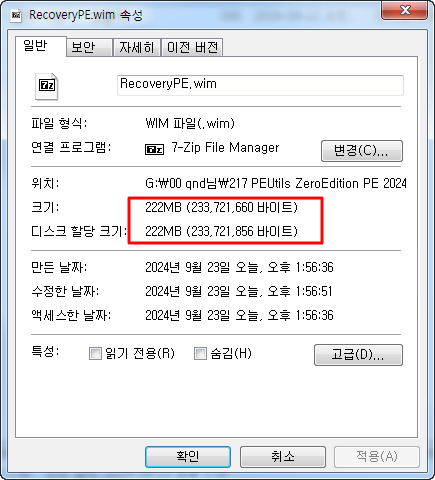
2. wim 파일 안입니다..
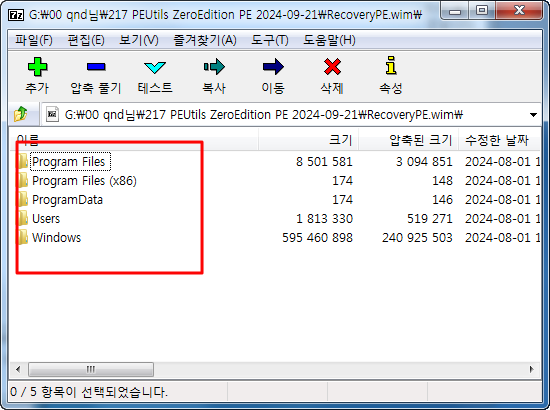
3. 수정한 pecmd.ini 내용입니다
윈도우에서 복원 진행시에는 cmdpe로 작동을 해야 하기 때문에 탐색기 실행전에 loadtool.wcs를 찾아야 합니다..
1번 항상 PE 부팅에 보던것이어서 로고파일을 추가를 했습니다
2번 cmdep일때 배경사사진을 보기 위해서 winpeshl.exe를 실행하고 있습니다 wpeinit.exe는 winpeshl.ini에서 실행해줍니다
3번 Backup 폴더안에 있는 loadtool.wcs를 찾아서 로드합니다
4번 부팅시 로고와 메세지를 종료합니다
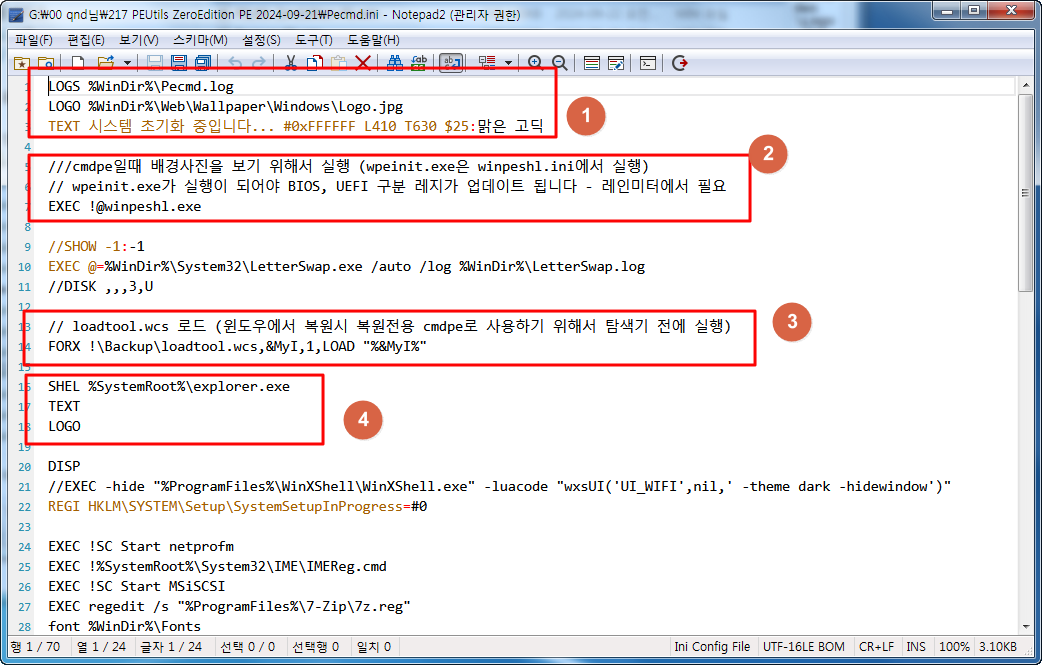
4. loadtool.wcs에 추가한 내용입니다
1번 BR 프로그램에서 윈도우에서 복원 진행시에 File 폴더에 복원용 테그 파일을 만듭니다..이것을 BR 프로그램에서 검색을 해서 복원
모드로 부팅을 하는것입니다. 이것을 loadtool.wcs에서 체크를 하고 BR 프로그램을 실행하여 줍니다
BR 프로그램 이름은 사용하시는것으로 수정을 해주셔야 합니다
2번 cmdpe일때 레인미터가 없어서 허전한 마음에 레인미터도 미리 실행하도록 하였습니다 cmdpe에서 필요없으신 분은 // 주석 처리를
하시면 됩니다
3번 바탕화면 바로가기를 추가를 하였습니다
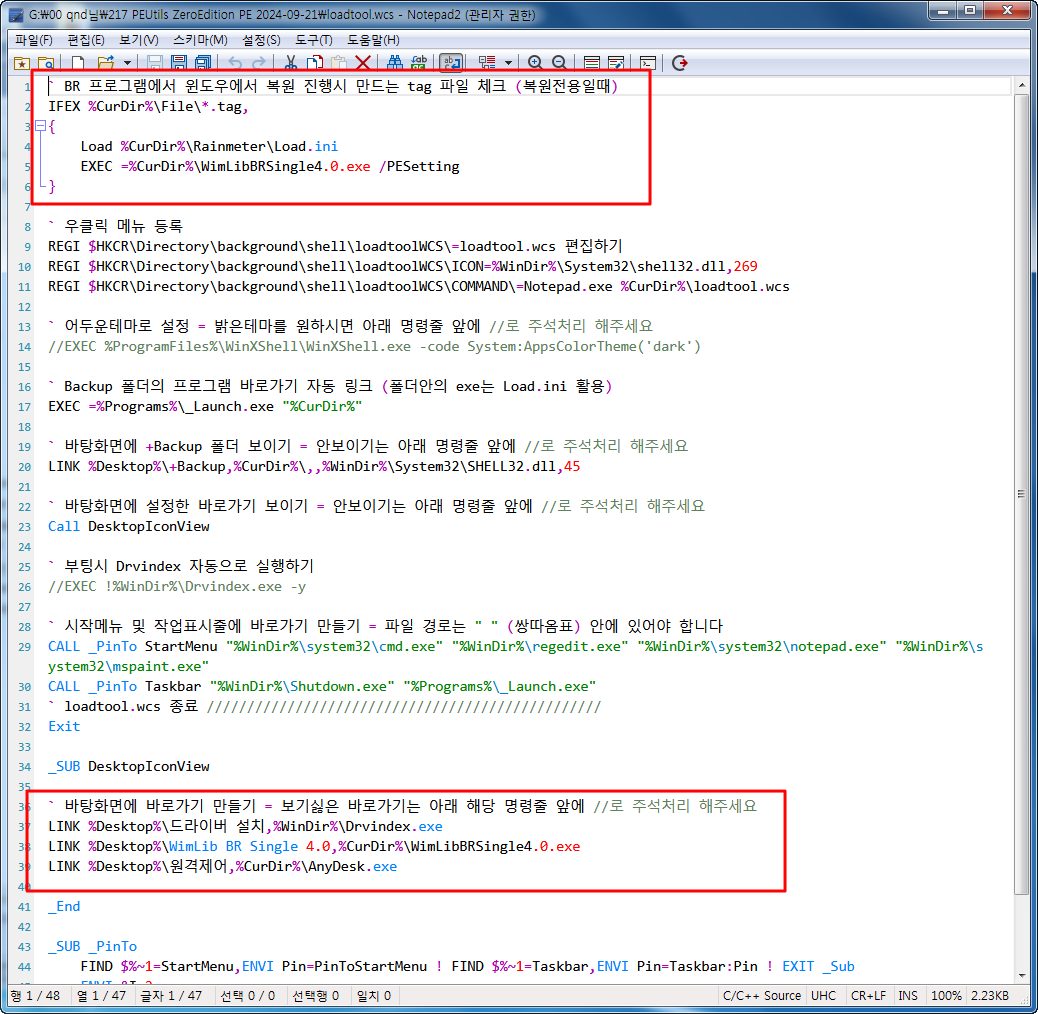
5. PEUtils 폴더를 백업 파티션 루트에 두고 Backup 폴더 이름으로 변경하고 필요한 프로그램을을 추가를 하였습니다
BR 프로그램은 윈도우에서 실행시에 Backup 폴더안에 있어야 해서 아래처럼 BR 관련 파일들이 추가가 되었습니다
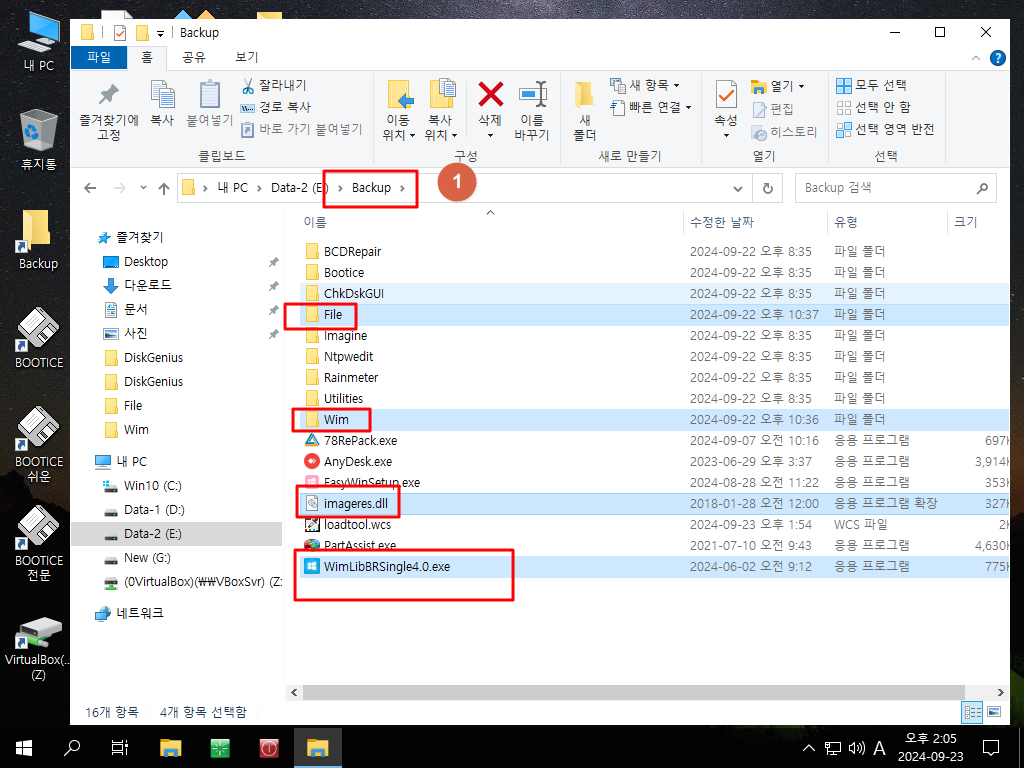
6. Backup\Wim 폴더안에 RecoveyrPE.wim이름으로 되어 있어야 윈도우에서 복원시에 이 PE로 1회부팅합니다
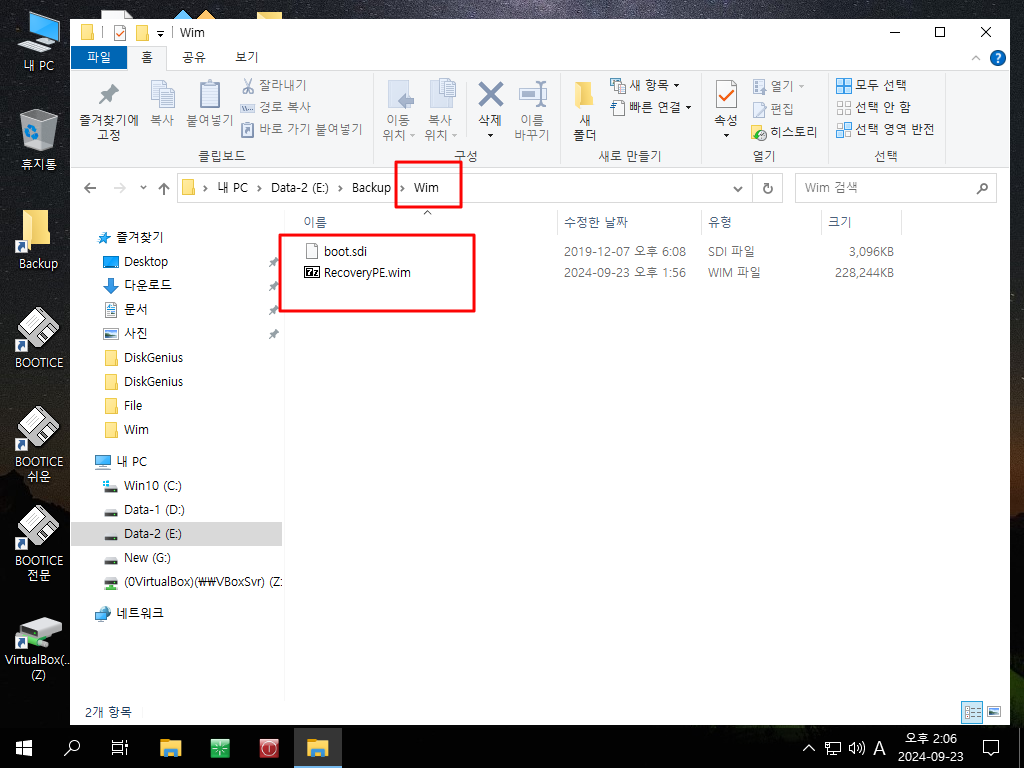
7. 백업 프로그램은 File 폴더에 있습니다.. 이미 다 아시는 내용일것 같습니다
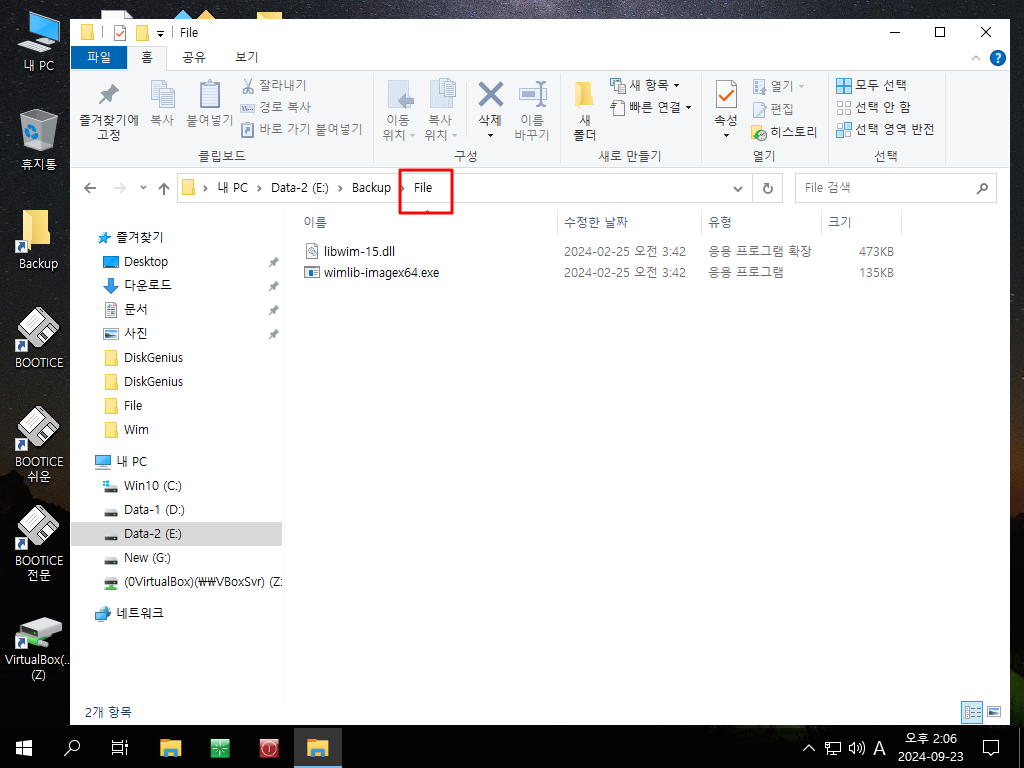
8. 수정한 loadtool.wcs로 교체를 하였습다 BR 프로그램을 실행하여 보았습니다

9. 백업 메세지입니다
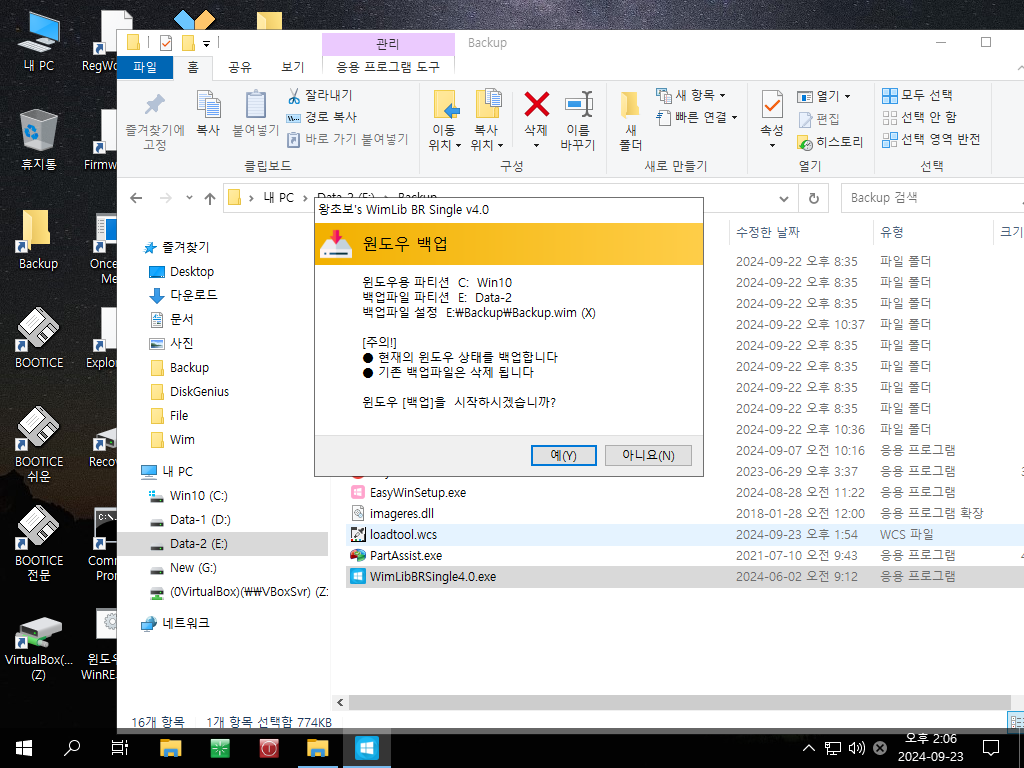
10. 백업중입니다
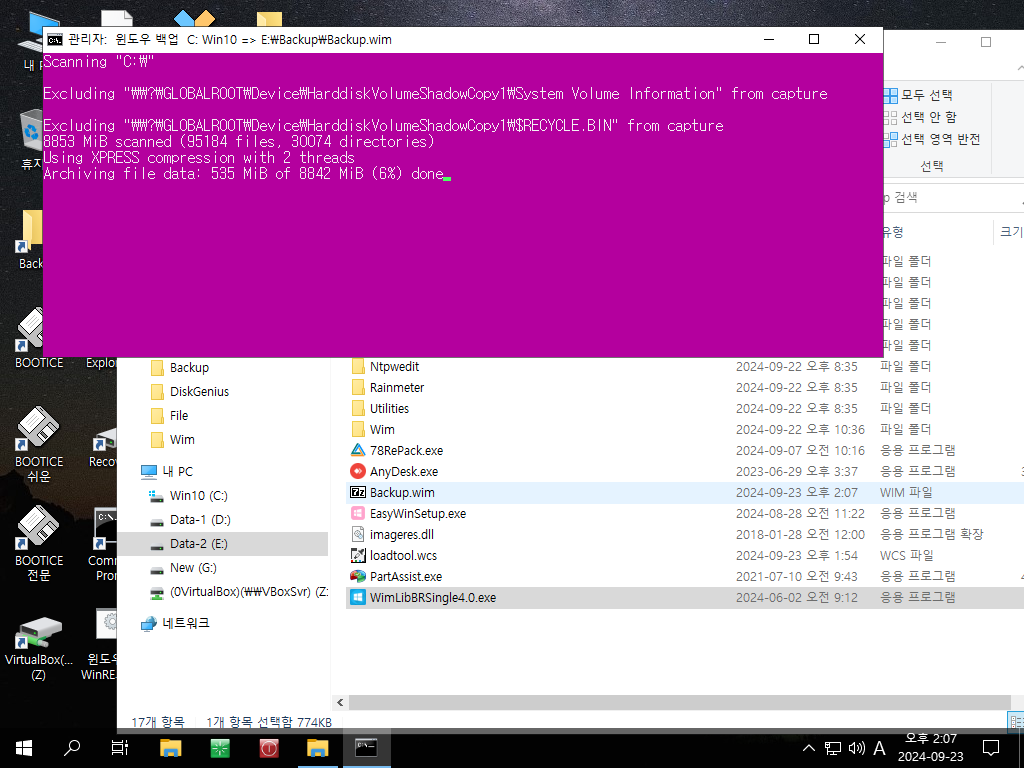
11. 복원을 진행하여 보겠습니다
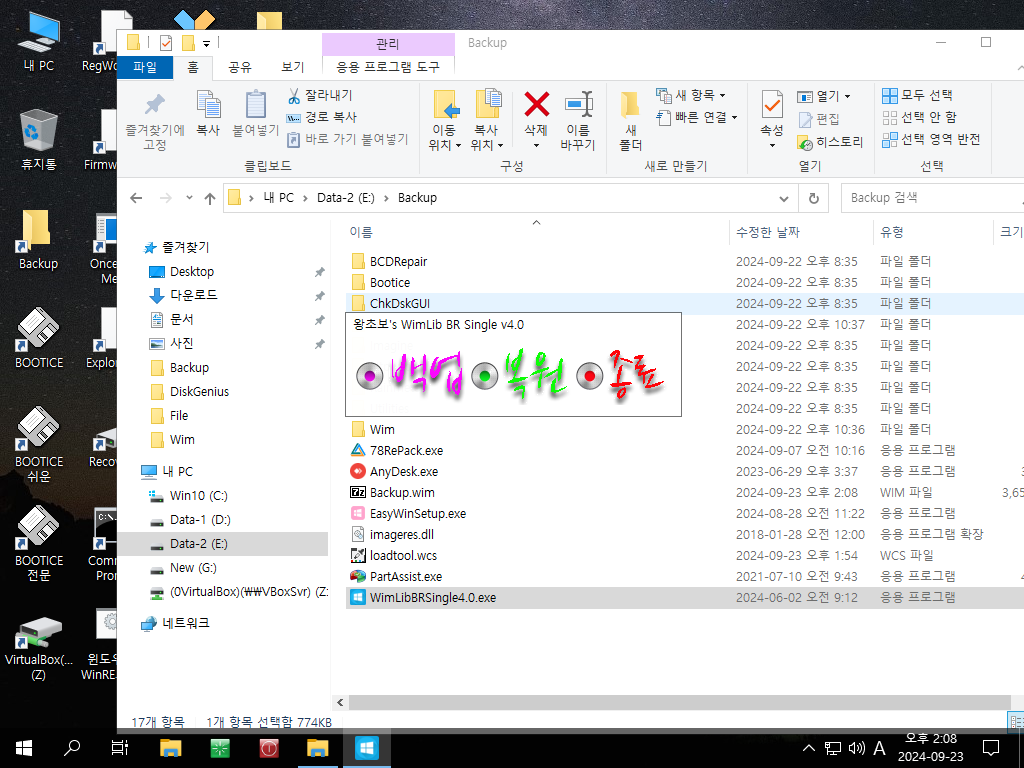
12. 복원 메세지입니다
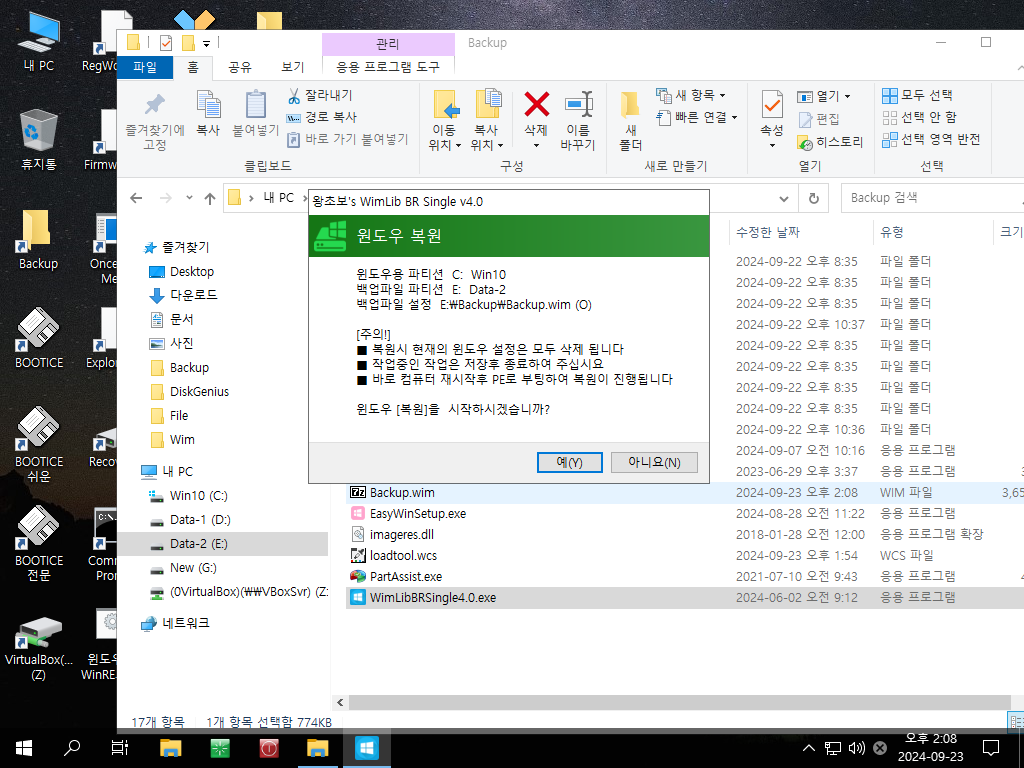
13. RecoveryPE.wim으로 부팅중입니다..항상 보던것이어서 안보이면 허전해서 추가를 하였습니다
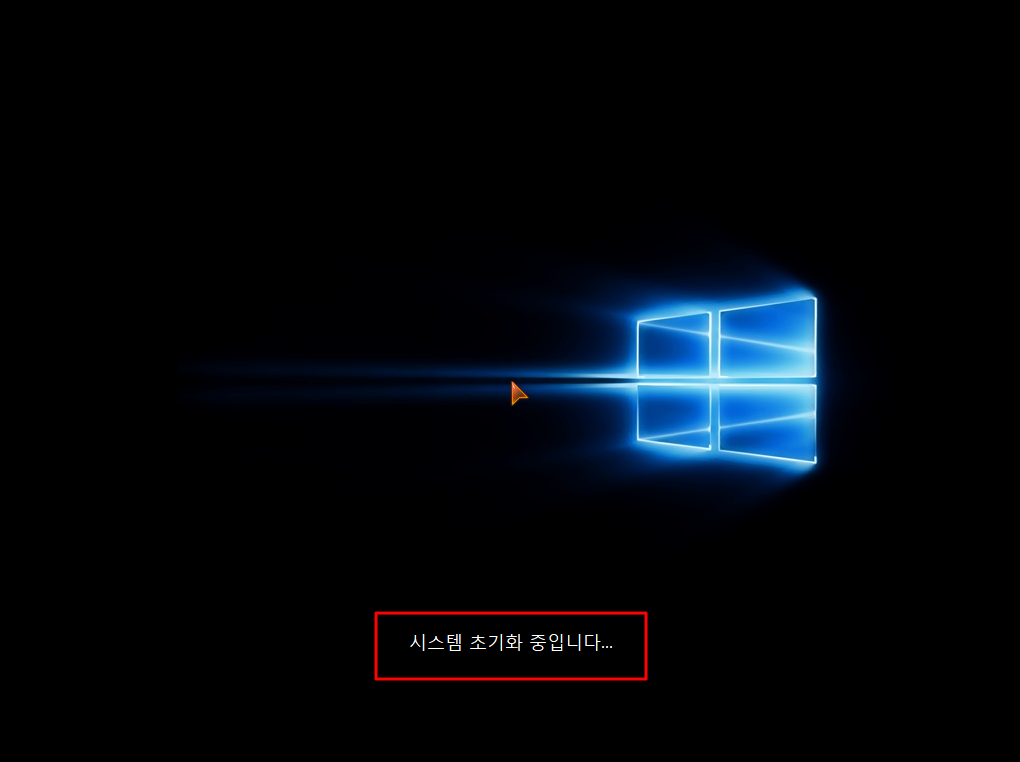
14. 레인미터가 실행이 되었습니다..UEFI 표시에 ???가 보이는 경우가 있으시다면 PE에서 wpeinit.exe를 먼저 실행을 해주시면 됩니다

15. 복원 확인 메세지입니다. 배영사진이 잘 보입니다...
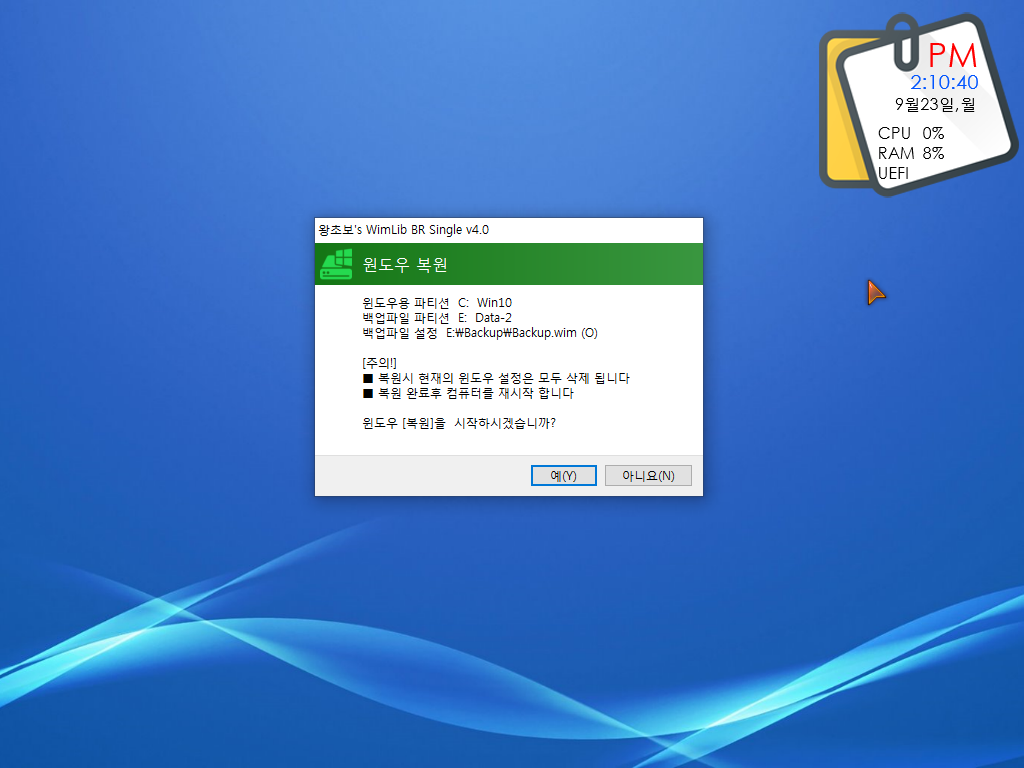
16. 복원을 진행하여 보았습니다
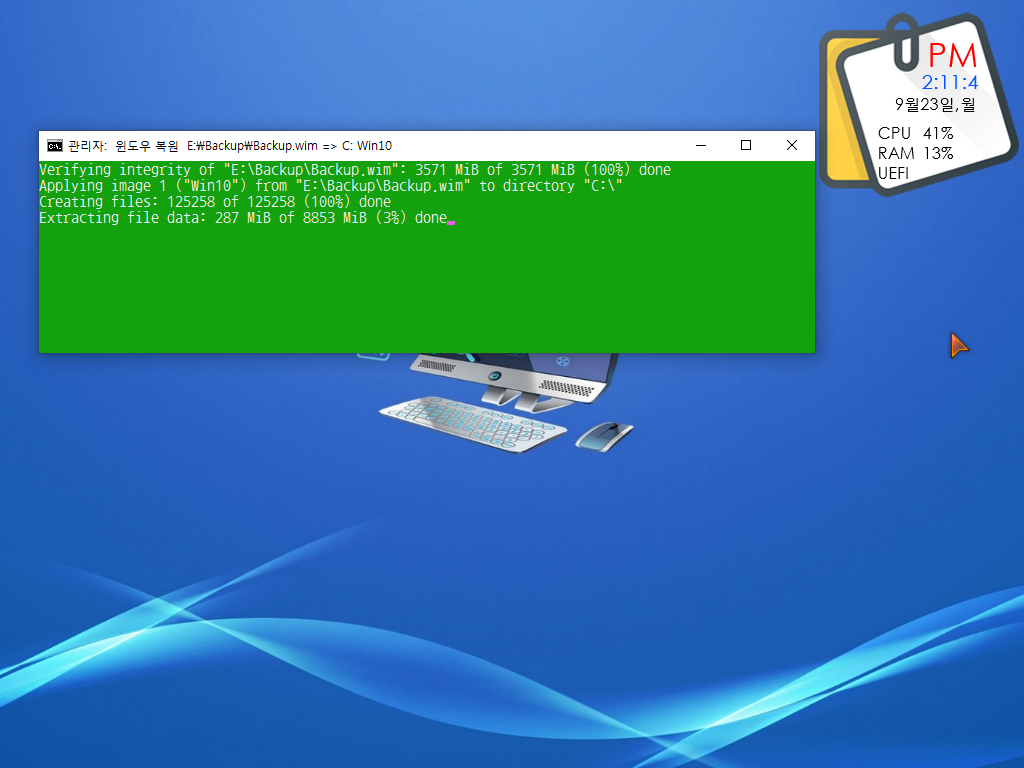
17. Backup\Wim 폴더에 있는 RecoveryPE.wim을 BCD에 등록을 하였습니다 일반 PE로 부팅이 됩니다
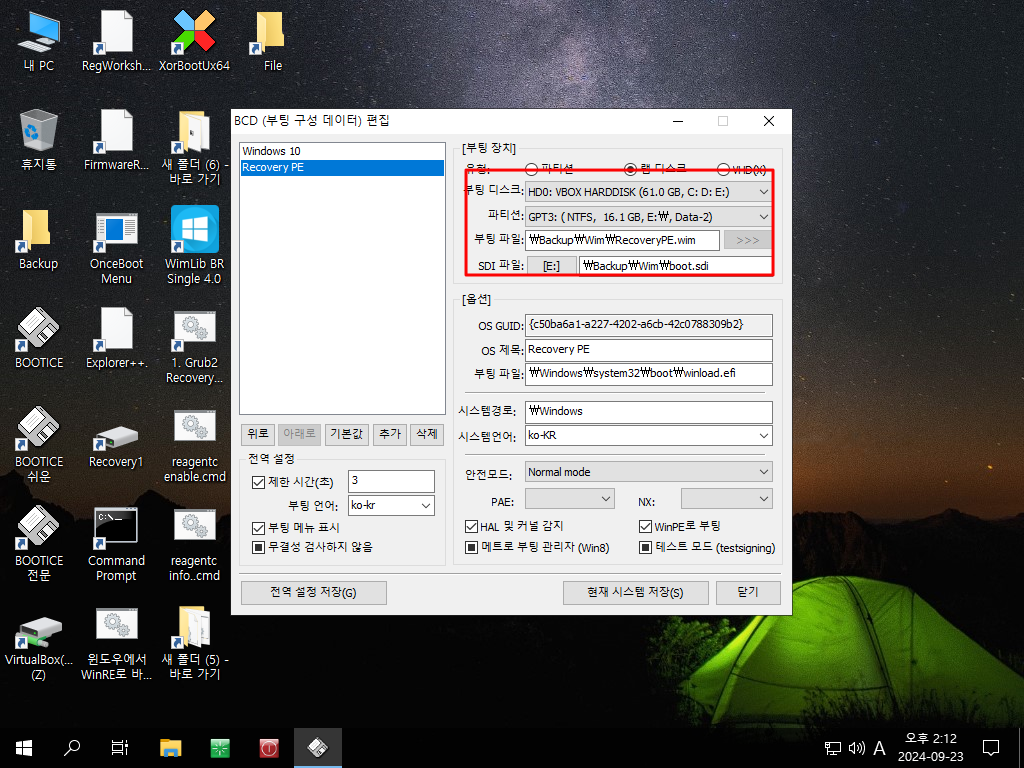
18. PE로 부팅하였습니다..딸랑쇠님 깡통 PE 그대로 입니다..바로가기들만 추가가 된것입니다

19. Backup 폴더 바로가기 입니다
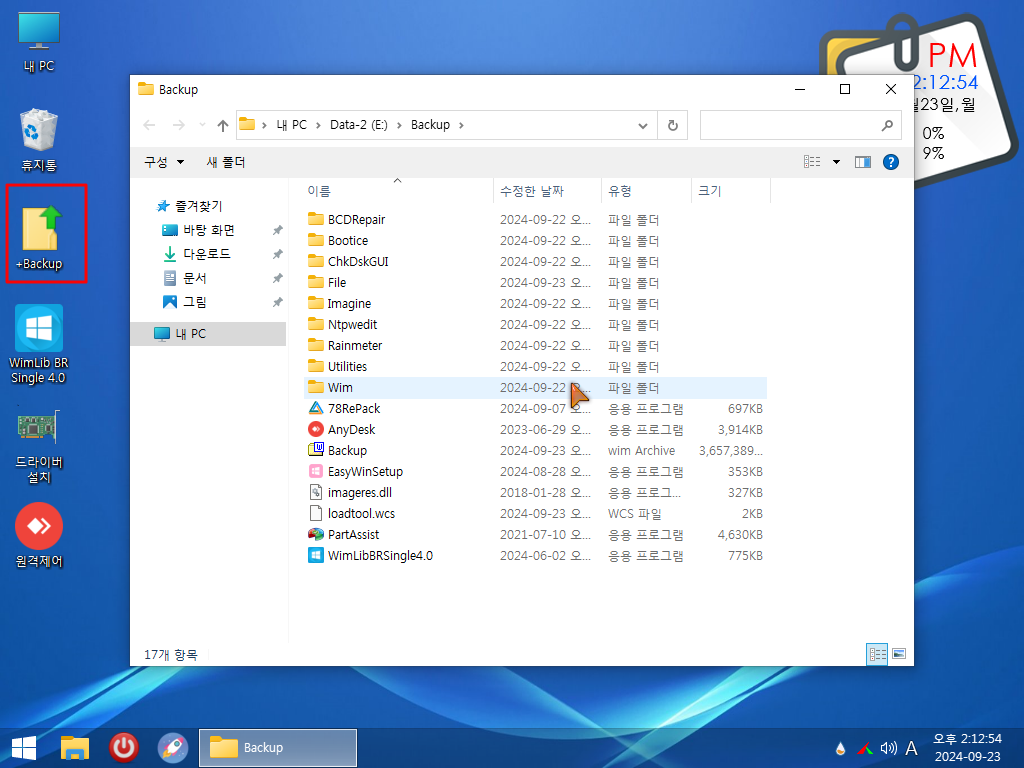
20. Backup 폴더에 있는 프로그램들이 잘 추가가 되었습니다
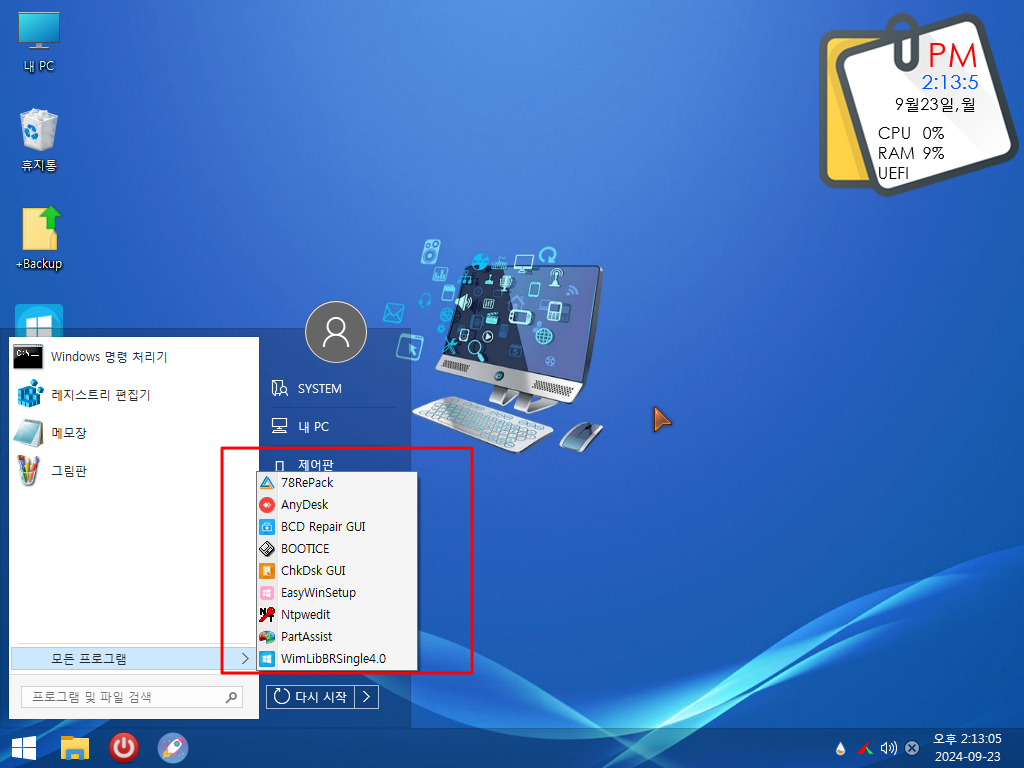
21. 런처를 활용하시는것이 편하죠
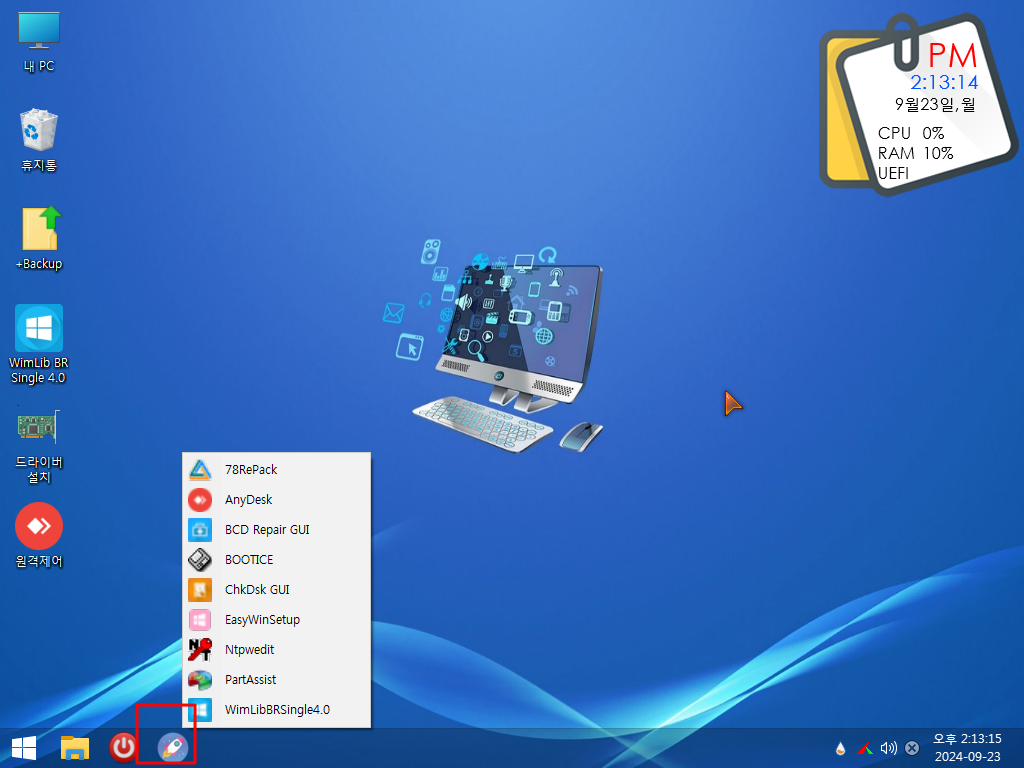
22. 백업 메세지입니다
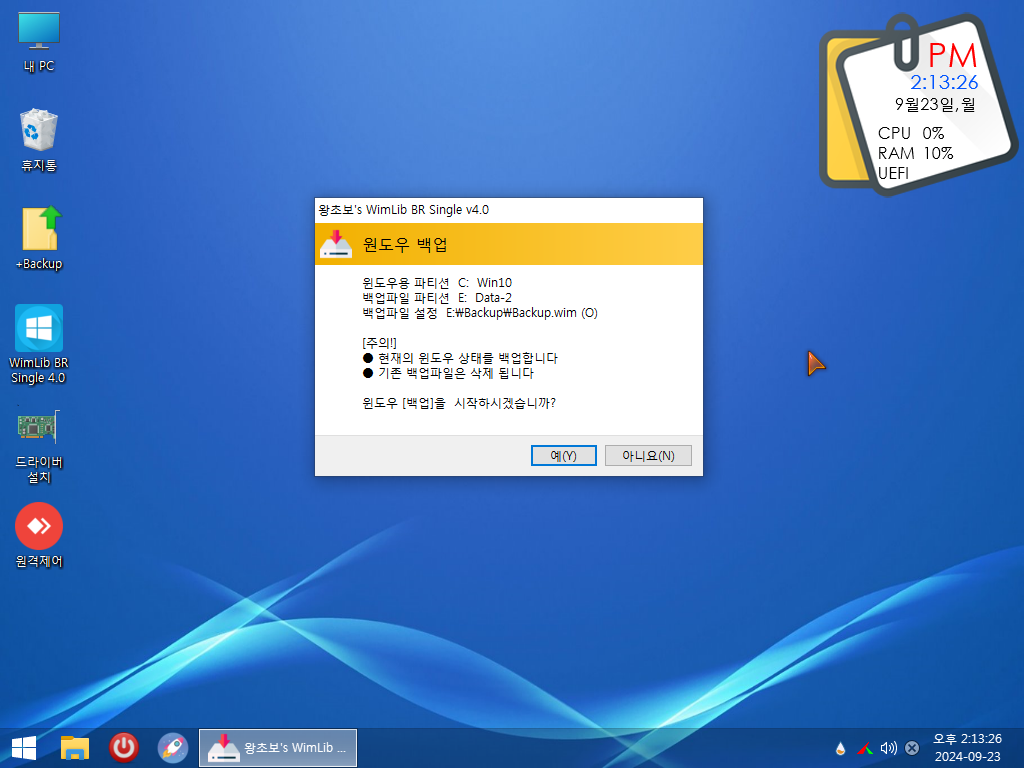
23. 백업중입니다.
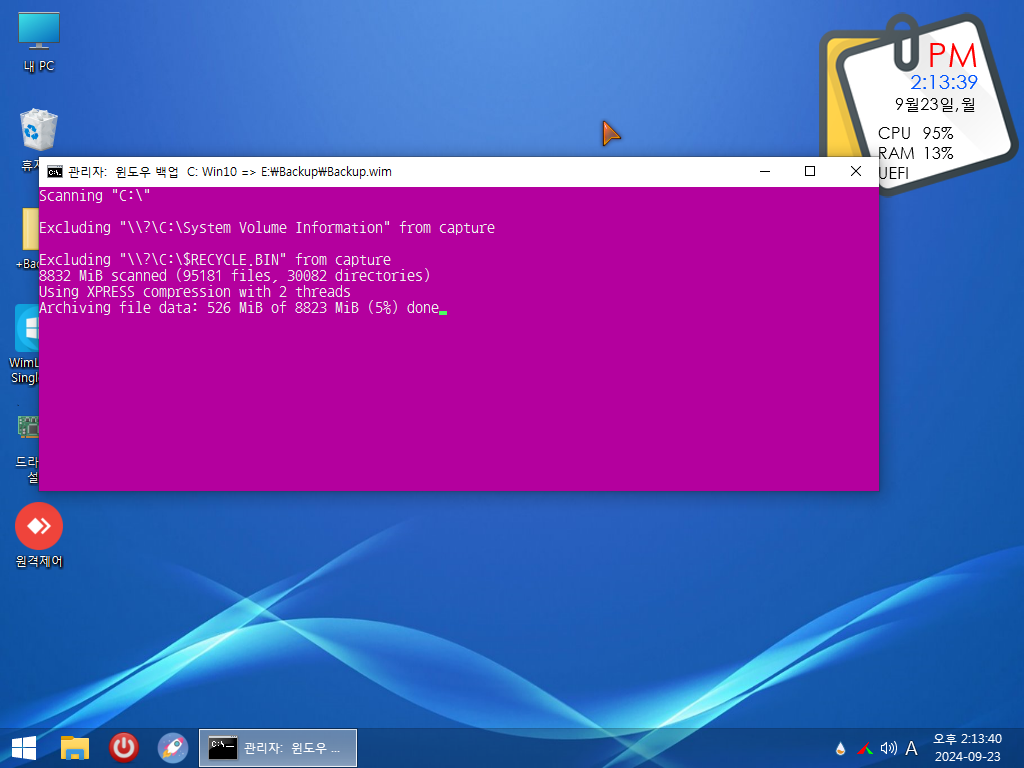
24. loadtool.wcs 편집은 우클릭 메뉴를 사용하시면 편합니다
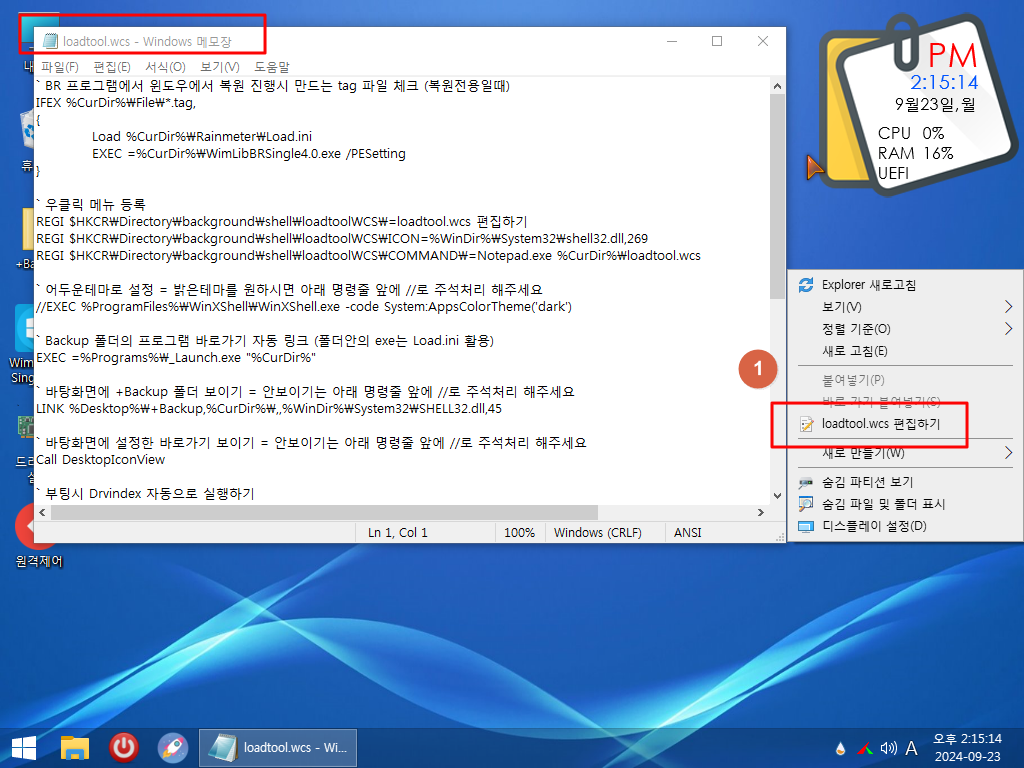
25. 마무리
딸랑쇠님께서 깔끔한 깡통 pe를 선물로 주셔서 이번에는 PE에 복구시스템을 맟추어 보았습니다..덕분에 튜닝 작업이 간단해졌습니다
BR 프로그램을 활용하고 계시다면 한번 튜팅 작업을 해서 활용을 하여 보시는것도 재미가 있으실것 같습니다
멀리 계시는분 지인분에게 복구시스템을 구성을 해주었다면 원격제어가 있으면 활용하기가 좋습니다
잘 되시길 바랍니다
바람도 선선하고 하늘도 파란색입니다 이제서야 가을을 느낄수가 있네요..
새로운 한주가 시작되었습니다.. 즐거운일만 있으시길 바랍니다
첨부파일에는 사용기의 사진들도 포함이 되어 있습니다..사진을 따로 다운받지 않으셔도 되십니다
사용기에 활용한 Pecmd.ini, loadtool.wcs 파일입니다..BR 프로그램은 포함되어 있지 않습니다
깡통 PE는 딸랑쇠님 소개글에서 다운 받아 주십시요
깡통PE를_복구시스템용_RecoveryPE로_활용하기-2024-09-23.7z
https://mega.nz/file/4zxgUSrR#mB94VZGuh0O1k_m9SzlLmWTaOwG2DDlwFuVW4xNf6rs
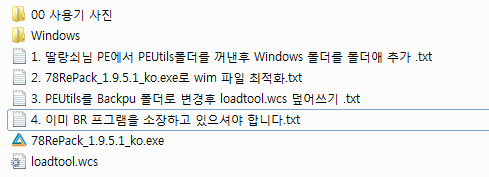
추가입니다
사용하고 계시는 BR 프로그램을 적용하실때에는 loadtool.wcs에서 아래 빨간색 부분은 사용하는 BR 프로그램으로 수정을 해주셔야 합니다
tag 파일 검색후 BR 프로그램을 /PESetting 옵션으로 실행을 하면 cmdpe로 부팅을 합니다
참고하여 주십시요
` BR 프로그램에서 윈도우에서 복원 진행시 만드는 tag 파일 체크 (복원전용일때)
IFEX %CurDir%\File\*.tag,
{
Load %CurDir%\Rainmeter\Load.ini
EXEC =%CurDir%\WimLibBRSingle4.0.exe /PESetting
}
-----------------------------------------------------------------------------
딸랑쇠님께서 아래 사용기에 위의 파일로 수정한 PE를 사용기 끝에 올려주셨습니다.
수정이 불편하신분들을 딸랑쇠님 글에서 다운을 받으시면 되실것 같습니다
이 파일에는 WimLib BR Single v3.0 버전이 포함이 되어 있어서 바로 복구시스템으로 활용하실수 있습니다
딸랑쇠님 감사합니다
(수정교체) 깡통PE로 복구시스템용 RecoveryPE를 만들어봤습니다
https://windowsforum.kr/review/21018518
댓글 [10]
-
스마일^_^ 2024.09.23 16:11
-
프리네 2024.09.23 16:22
수고 많으셨습니다....편안한 한주 되세요....^^
-
광풍제월 2024.09.23 16:45
수고하셨습니다.
-
수리수리 2024.09.23 16:46
일단 왕초보님 설명
보면 쉬운데 찬찬히
따라서 해보겠습니다^^
감사 합니다
-
소나무송 2024.09.23 17:33
수고하셨습니다.
-
개골구리 2024.09.23 17:52
수고하셨습니다.
-
상발이 2024.09.23 18:50
수고하셨습니다.
-
목련 2024.09.24 00:02
수고많이하셨습니다.
-
앙팡 2024.09.24 01:59
수고하셨습니다. 감사합니다.
-
강뉴 2024.09.24 20:30
수고하셨습니다

감사합니다.